win8桌面图标不见了怎么办,win8桌面图标找回方法
发布时间:2016-09-21 17:23:11 浏览数:
安装了win8系统之后,桌面是没有图标的!win8桌面图标不见了怎么办?很多人以为win8桌面图标不见了!其实是需要设置win8.1系统桌面的图标才会显示出来的!
win8桌面图标找回方法:
1、win8系统菜单页面是和手机的wp系统很像!! 我们可以按win键来切换桌面! 右键点击桌面 - 然后点击个性化! 就会出现如下图显示! 然后点击更改桌面图标!!
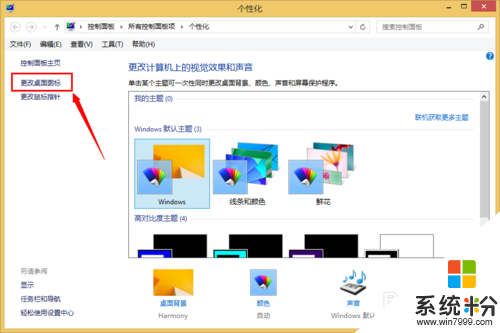
2、然后会有五个我们经常需要用到的图标,可以显示到桌面! 这里自己吧需要显示的图标划勾!然后点击确定按钮!!
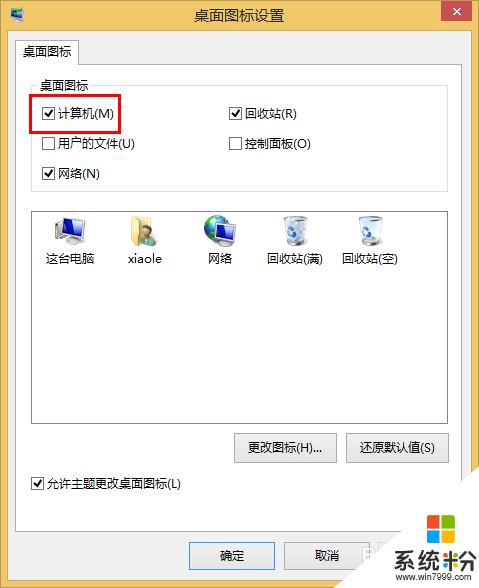
3、然后返回到桌面。 图标就会显示出来啦!!

【win8桌面图标不见了怎么办】按照上述的步骤来操作就是,希望能帮到有需要的用户。大家还有其他的电脑系统下载后使用的疑问都可以上系统粉官网查看。